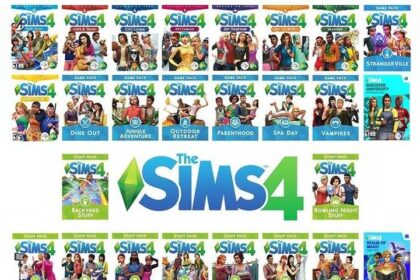Podłączenie podwójnych monitorów przynosi wiele korzyści w pracy oraz w rozrywce. Zwiększa ono wydajność, umożliwiając jednoczesne przeglądanie różnych aplikacji oraz multitasking. Przykładowo, użytkownicy mogą otworzyć dokumenty na jednym monitorze, a na drugim prowadzić wideokonferencję, co wyraźnie ułatwia zarządzanie czasem. Nowoczesne karty graficzne obsługujące wiele wyjść, na przykład HDMI lub DisplayPort, stanowią kluczowy element skutecznego skonfigurowania takiego ustawienia.
Jedną z najbardziej interesujących technik podłączania wielu monitorów jest metoda łańcuchowa, znana również jako daisy chain. Ta metoda pozwala na podłączenie kilku wyświetlaczy jeden za drugim, eliminując jednocześnie potrzebę używania wielu kabli. Użycie tej opcji wymaga jednak monitorów oraz karty graficznej, które obsługują technologie USB-C lub DisplayPort MST. Taka organizacja kabli przyczynia się do redukcji bałaganu na biurku, co jest szczególnie korzystne w biurach z ograniczoną przestrzenią.
Również w kontekście rozrywki podwójne monitory odgrywają istotną rolę. Gracze mogą korzystać z dwóch ekranów, co pozwala na rozszerzenie pola widzenia w grach lub jednoczesne śledzenie statystyk i czatu. Takie podejście sprawia, że doświadczenie staje się bardziej immersyjne i interaktywne. Dodatkowo, profesjonalistom w dziedzinach kreatywnych, takich jak projektowanie graficzne czy edycja wideo, ogrom przestrzeni roboczej jest niezmiernie ważny, dlatego podłączenie dwóch monitorów staje się inwestycją, która przynosi realne korzyści w codziennej pracy.
Jak skonfigurować podwójny zestaw monitorów w 5 prostych krokach
Skonfigurowanie podwójnego zestawu monitorów nie jest tak skomplikowane, jak mogłoby się wydawać. Aby osiągnąć ten cel, warto podążać za pięcioma kluczowymi krokami. Zanim zaczynasz, upewnij się, że twój komputer dysponuje odpowiednimi portami wyjściowymi, takimi jak HDMI, DisplayPort czy USB-C. W większości nowoczesnych komputerów i laptopów znajdziesz co najmniej dwa z tych portów, co pozwala na jednoczesne podłączenie wielu monitorów. Dodatkowo, jeśli korzystasz z kart graficznych obsługujących technologię Multi-Stream Transport (MST), możesz wykorzystać połączenie szeregowe (daisy chain), co znacznie ułatwia proces łączenia monitorów.
Rozpocznij od podłączenia pierwszego monitora do komputera, używając najodpowiedniejszego kabla dla dostępnego portu. Następnie podłącz drugi monitor do pierwszego, jeśli wybierasz opcję daisy chain, lub bezpośrednio do innego portu w komputerze. Kiedy już zakończysz fizyczne podłączenie, uruchom komputer i przejdź do ustawień systemowych. W systemie Windows skorzystaj z menu „Ustawienia” > „System” > „Wyświetlacz”, aby wybrać, czy chcesz rozszerzyć pulpit, czy zduplikować obraz. W systemach MacOS procedura jest podobna; wystarczy otworzyć „Preferencje systemowe” i dostosować ustawienia wyświetlania.
Dostosowanie rozdzielczości i orientacji monitorów stanowi ostatni krok w konfigurowaniu zestawu. Upewnij się, że oba monitory mają ustawioną odpowiednią rozdzielczość, co pozwoli uniknąć problemów z jakością obrazu. Jeśli po zakończeniu konfiguracji napotkasz jakiekolwiek trudności, warto sprawdzić połączenia kablowe oraz zaktualizować sterowniki karty graficznej.
- Postępuj zgodnie z pięcioma kluczowymi krokami,
- skonfigurujesz podwójny zestaw monitorów,
- zyskasz większą wydajność oraz komfort pracy.

Ergonomia pracy: Jak optymalnie ustawić monitory dla zwiększenia komfortu
Ergonomia pracy odgrywa kluczową rolę w zapewnieniu komfortu oraz większej wydajności, a szczególnie ma to znaczenie w kontekście korzystania z monitorów. Aby maksymalnie zwiększyć komfort podczas pracy z wieloma ekranami, warto odpowiednio ustawić monitory. Kluczowe aspekty do rozważenia to wysokość, kąt nachylenia oraz odległość od oczu. Monitory powinny znaleźć się na wysokości oczu lub nieco poniżej, co umożliwia naturalne ułożenie głowy. Ponadto, ekran powinien być umieszczony w odległości około 50-70 cm od oczu, ponieważ takie ustawienie minimalizuje obciążenie wzroku oraz redukuje stres na mięśnie szyi. Kąt nachylenia ekranu natomiast powinien wynosić około 10-20 stopni, co ułatwia wygodne patrzenie na monitor.
W kontekście pracy z wieloma monitorami, warto rozważyć ich połączenie w konfiguracji szeregowej (daisy chain). Dzięki tej technologii użytkownicy mogą połączyć kilka monitorów za pomocą jednego kabla, co z kolei upraszcza zarządzanie kablami oraz pozwala na łatwe rozszerzenie przestrzeni roboczej. Ważne jest, aby sprawdzić, że każdy z monitorów obsługuje odpowiednie złącze, takie jak DisplayPort lub USB-C z trybem alternatywnym. Przy odpowiednim ustawieniu monitorów w trybie rozszerzonym, korzystający uzyskuje możliwość wygodnego przeglądania dokumentów oraz aplikacji jednocześnie na różnych ekranach, co zdecydowanie zwiększa efektywność pracy.
Kiedy mówimy o ergonomii pracy, nie można zapominać o optymalizacji ustawień wyświetlania w systemie operacyjnym. Dostosowanie rozdzielczości oraz orientacji monitorów w ustawieniach systemowych, takich jak Panel sterowania w Windows, pozwala na płynne przechodzenie między aplikacjami. Co więcej, regularna aktualizacja sterowników karty graficznej może znacząco poprawić jakość wyświetlanego obrazu oraz zapobiec problemom z synchronizacją. Dlatego właściwe podejście do ergonomii pracy z monitorami nie tylko poprawia komfort, ale także znacząco wpływa na efektywność realizowanych zadań.
Porównanie różnych typów połączeń: HDMI, DisplayPort i inne
W dzisiejszych czasach wiele osób decyduje się na podłączenie kilku monitorów do swojego komputera. Dzięki temu można zwiększyć przestrzeń roboczą oraz ułatwić codzienne zadania. W kontekście łączenia monitorów najpopularniejszymi interfejsami stają się HDMI i DisplayPort. HDMI, jako standard, obsługuje zarówno dźwięk, jak i obraz. Jego wszechobecność w nowoczesnych komputerach i monitorach sprawia, że korzystanie z niego okazuje się łatwe i intuicyjne. Z drugiej strony, DisplayPort charakteryzuje się wyższą jakością obrazu oraz większą przepustowością, co czyni go doskonałym wyborem w przypadku profesjonalnych zastosowań, takich jak:
- projektowanie graficzne
- granowanie w gry komputerowe w wysokiej rozdzielczości
Dodatkowo, warto zauważyć, że DisplayPort oferuje funkcję łączenia ścisłego (daisy chaining), co umożliwia podłączenie kilku monitorów w szereg przy użyciu jednego portu.
Rozważając łączenie monitorów, nie można zignorować przesyłu danych przez USB-C. Ten interfejs również wspiera funkcję daisy chaining i zapewnia dodatkowe funkcjonalności, takie jak zasilanie. Monitory kompatybilne z USB-C oferują szeroki wachlarz zastosowań, od:
- standardowych ekranów biurowych
- po modele z wyższą rozdzielczością dedykowane grafikowi
Mimo że HDMI pozostaje najpopularniejszym interfejsem do przesyłania sygnału audio-wideo, nie obsługuje funkcji łańcuchowego połączenia monitorów, co ogranicza możliwości użytkowników pragnących stworzyć wielomonitorowe środowisko pracy.
Kiedy dokonujesz wyboru odpowiednich złączy, warto wziąć pod uwagę wymagania techniczne sprzętu. Należy pamiętać, że nie każda karta graficzna obsługuje wiele monitorów. Nowoczesne karty graficzne, które wyposażono w DisplayPort 1.2 lub lepsze standardy, mogą obsługiwać większą liczbę monitorów w porównaniu do starszych modeli. Oprócz tego, ważne jest, aby odpowiednio skonfigurować monitory w systemie operacyjnym, co pozwala na działanie w trybie:
- rozszerzonym
- duplikowanym obrazu
Dobre praktyki obejmują także regularne aktualizowanie sterowników oraz dbanie o wysoką jakość kabli, co zapewnia stabilne połączenie oraz wysoką jakość wyświetlanego obrazu.
Technologie wspierające łączenie monitorów: Co warto wiedzieć?
Obecnie posiadanie więcej niż jednego monitora staje się standardem, zarówno w pracy, jak i w rozrywce. Na rynku dostępnych jest kilka sposobów podłączenia tych urządzeń, ale bezpośrednie łączenie monitorów ze sobą, jak w przypadku wielu innych urządzeń, nie jest możliwe. Monitory nie dysponują odpowiednimi wyjściami do przesyłania sygnału między sobą. Niemniej jednak, można skorzystać z technologii takich jak HDMI, DisplayPort czy USB-C, które pozwalają na podłączenie wielu ekranów do jednego komputera. Ważne jest też, aby zdawać sobie sprawę, że każda z tych technologii posiada swoje specyfikacje i ograniczenia, co może wpłynąć na dostępne ustawienia rozdzielczości oraz liczbę jednoczesnych wyświetlaczy.
Technologia łączenia szeregowego, znana również jako daisy chain, stanowi jedno z najbardziej nowoczesnych rozwiązań dostępnych na rynku. Dzięki niej można podłączyć kilka monitorów w szereg za pomocą jednego kabla, co znacząco redukuje liczbę potrzebnych przewodów oraz ułatwia zarządzanie kablami. Aby skonfigurować połączenie szeregowe, użytkownik musi posiadać sprzęt obsługujący technologie takie jak DisplayPort Multi-Stream Transport (MST) lub USB-C z trybem alternatywnym DisplayPort. Taki układ umożliwia rozszerzenie przestrzeni roboczej, co szczególnie przydaje się w przypadku profesjonalnych zastosowań graficznych czy programistycznych, a także w innych sytuacjach wymagających zaawansowanego wyświetlania.
Kiedy planujesz zestaw wielomonitorowy, kluczowe staje się zrozumienie wymagań technicznych sprzętu. Upewnij się, że karta graficzna obsługuje wiele wyjść, a także zwróć uwagę, ile monitorów można podłączyć w danym systemie operacyjnym. Typowe ograniczenia obejmują różne rozdzielczości oraz zależności między modelami procesora graficznego a monitorami. Pamiętaj również o ręcznej konfiguracji ustawień w systemie, aby uzyskać optymalne wyświetlanie obrazu. W razie problemów z jakością sygnału czy rozdzielczością, warto zaktualizować sterowniki karty graficznej, ponieważ może to znacząco pomóc w rozwiązaniu napotkanych trudności.
| Tecnologia | Opis | Specyfikacje i ograniczenia |
|---|---|---|
| HDMI | Popularna technologia pozwalająca na podłączenie wielu ekranów do jednego komputera. | Ograniczenia dotyczące rozdzielczości i liczby jednoczesnych wyświetlaczy. |
| DisplayPort | Umożliwia podłączenie wielu monitorów dzięki technologii Multi-Stream Transport (MST). | Specyfikacje mogą różnić się w zależności od wersji DisplayPort. |
| USB-C | Z obługa trybu alternatywnego DisplayPort, umożliwia łączenie wielu monitorów. | Wymaga odpowiednich urządzeń obsługujących tę technologię. |
| Daisy Chain | Pozwala na szeregowe łączenie monitorów za pomocą jednego kabla, redukując ilość przewodów. | Wymaga sprzętu obsługującego MST lub USB-C z trybem alternatywnym DisplayPort. |
Podsumowanie
- Podłączenie dwóch monitorów zwiększa wydajność i ułatwia multitasking.
- Metoda łańcuchowa (daisy chain) pozwala na podłączenie kilku monitorów jednym kablem.
- Podwójne monitory są korzystne zarówno w pracy, jak i w rozrywce, zwiększając komfort użytkowania.
- Ergonomia pracy z monitorami obejmuje odpowiednie ustawienie wysokości, kąta nachylenia i odległości od oczu.
- HDMI i DisplayPort to najpopularniejsze interfejsy do łączenia monitorów, z różnymi zaletami i ograniczeniami.
- USB-C także wspiera łączenie monitorów, oferując dodatkowe funkcje, jak zasilanie.
- Przy planowaniu zestawu wielomonitorowego, kluczowe są wymagania techniczne sprzętu oraz konfiguracja systemu.
Źródła:
- https://itpedia.pl/czy-mozna-podlaczyc-monitor-do-monitora-praktyczne-porady-i-metody-laczenia
- https://alstor.pl/blog/przewodnik-po-laczeniu-szeregowym-monitorow/
- https://www.dell.com/support/contents/pl-pl/article/product-support/self-support-knowledgebase/monitor-screen-video/guide-daisy-chain-monitors
- https://itpedia.pl/jak-podlaczyc-dwa-monitory-do-komputera-z-jednym-hdmi-proste-rozwiazania-bez-problemow
- https://iiyama-sklep.pl/blog/porady/co-musisz-wiedziec-zeby-podlaczyc-kilka-monitorow-do-komputera?srsltid=AfmBOorDygWIEg8jJLVB68zq7yxHnATS-naW0q020TFg6s6nTed64qp_